Open niet het bestand dat is toegevoegd bij de New Fax Received e-mail scam
Phishing/OplichtingOok bekend als: mogelijke malware-infecties
Doe een gratis scan en controleer of uw computer is geïnfecteerd.
VERWIJDER HET NUOm het volledige product te kunnen gebruiken moet u een licentie van Combo Cleaner kopen. Beperkte proefperiode van 7 dagen beschikbaar. Combo Cleaner is eigendom van en wordt beheerd door RCS LT, het moederbedrijf van PCRisk.
Wat is New Fax Received e-mail scam?
Oplichters gebruiken phishing-e-mails om ontvangers te verleiden persoonlijke informatie te verstrekken (bijvoorbeeld creditcardgegevens of inloggegevens). Meestal doen ze zich voor als legitieme bedrijven, organisaties of andere entiteiten en voegen ze in hun e-mails een koppeling naar een misleidende website toe. Deze phishing-e-mail bevat een koppeling die is ontworpen om een valse Microsoft-pagina te openen.
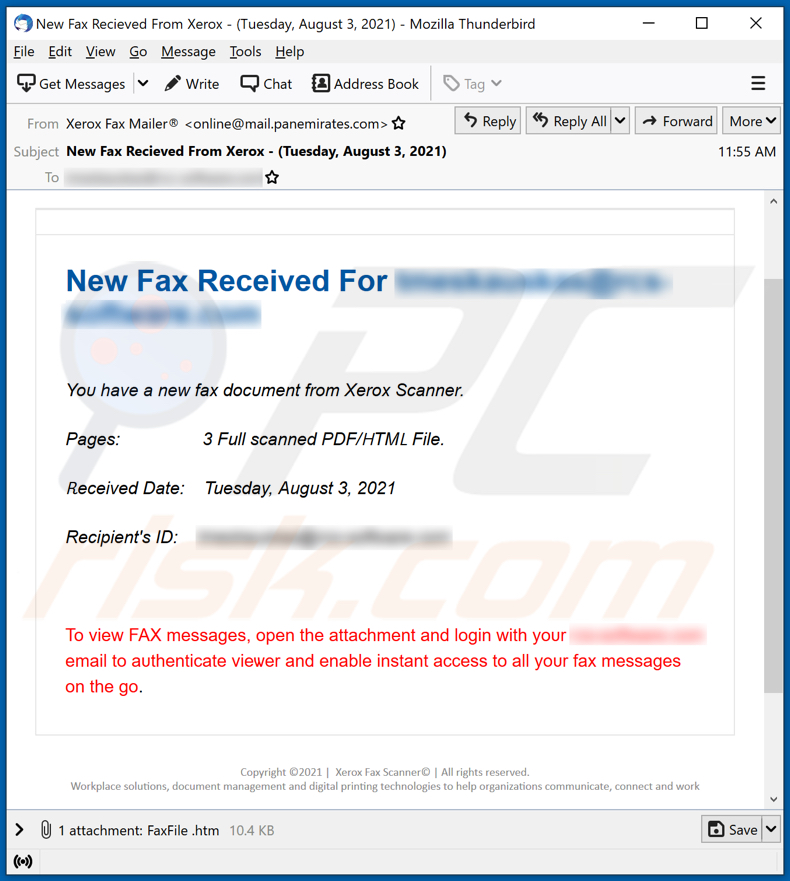
New Fax Received phishing e-mail in detail
Oplichters achter deze phishing-e-mail proberen ontvangers te laten geloven dat zij een e-mailbericht hebben ontvangen over een faxbericht (drie gescande PDF- en HTML-bestanden) dat zij via een Xerox-scanner hebben ontvangen. Het doel is de ontvangers te verleiden het bijgevoegde bestand ("FaxFile .htm") te openen en vervolgens hun aanmeldingsgegevens in te voeren op een valse Microsoft-site.
De bovengenoemde website is ontworpen om eruit te zien als een Microsoft login-website. Er wordt gevraagd om een e-mailadres en een wachtwoord (aanmeldingsgegevens) om in te loggen. Deze pagina stuurt de ingevoerde gegevens naar een externe server die wordt beheerd door oplichters achter een phishing-e-mail die wordt gebruikt om het te promoten - oplichters gebruiken het om aanmeldingsgegevens te stelen.
Meestal gebruiken scammers gestolen inloggegevens om e-mail-, bank-, socialemedia- en andere accounts te kapen en te gebruiken om identiteitsfraude te plegen, spam te versturen, malware af te leveren, frauduleuze aankopen te doen, transacties te verrichten, enzovoort. Het hangt af van de soorten accounts waartoe ze toegang hebben weten te krijgen.
Het is belangrijk om te vermelden dat oplichters proberen om toegang te krijgen tot meerdere accounts met dezelfde inloggegevens, aangezien sommige gebruikers dezelfde inloggegevens voor meer dan één account gebruiken. Daarom is het sterk aan te raden om niet dezelfde inloggegevens voor meerdere accounts te gebruiken.
| Naam | New Fax Received Email Scam |
| Type bedreiging | Phishing, Scam, Social Engineering, Fraude |
| Valse claim | New fax recieved from Xerox |
| Bijlage | FaxFile .htm (de naam kan variëren) |
| Detectienamen (FaxFile .htm) | AhnLab-V3 (Phishing/HTML.Generic), Fortinet (HTML/Phishing.B95A!tr), ESET-NOD32 (HTML/Phishing.Gen), Ikarus (Phishing.HTML.Doc), Volledige lijst van detecties (VirusTotal) |
| Symptomen | Ongeoorloofde online aankopen, gewijzigde wachtwoorden voor online accounts, identiteitsdiefstal, illegale toegang tot de computer. |
| Verspreidingsmethodes | Misleidende e-mails, bedrieglijke online pop-up advertenties, zoekmachine vergiftiging, verkeerd gespelde domeinen. |
| Schade | Verlies van gevoelige privé-informatie, geldverlies, identiteitsdiefstal. |
| Malware verwijderen (Windows) |
Om mogelijke malware-infecties te verwijderen, scant u uw computer met legitieme antivirussoftware. Onze beveiligingsonderzoekers raden aan Combo Cleaner te gebruiken. Combo Cleaner voor Windows DownloadenGratis scanner die controleert of uw computer geïnfecteerd is. Om het volledige product te kunnen gebruiken moet u een licentie van Combo Cleaner kopen. Beperkte proefperiode van 7 dagen beschikbaar. Combo Cleaner is eigendom van en wordt beheerd door RCS LT, het moederbedrijf van PCRisk. |
Phishing e-mails in het algemeen
De conclusie is dat oplichters deze phishing-e-mail gebruiken om ontvangers te verleiden hun e-mailadressen en wachtwoorden te verstrekken via het bijgevoegde HTML-bestand dat is ontworpen om een website te openen die eruitziet als een Microsoft-pagina. Hun doel is om aanmeldingsgegevens te stelen en deze te gebruiken om online accounts te kapen (of gestolen informatie op het dark web te verkopen).
Meer voorbeelden van phishing-e-mails zijn "System Has Detected Irregular Activity Email Scam", "Email Cloud Scam", en "Mail Delivery Failure Scam". De meeste bevatten een websitelink waarmee een bedrieglijke website wordt geopend. Het is belangrijk te weten dat e-mail ook kan worden gebruikt als kanaal voor de verspreiding van malware.
Hoe infecteren spamcampagnes computers?
Wanneer cybercriminelen e-mails gebruiken om malware te verspreiden, sturen ze e-mails met schadelijke bijlagen of websitelinks. Ontvangers infecteren computers met malware door schadelijke bestanden te openen. Meestal proberen cybercriminelen ontvangers te verleiden tot het openen van schadelijke MS Office- of PDF-documenten, uitvoerbare bestanden, JavaScript-bestanden, archiefbestanden (de inhoud ervan).
In schadelijke documenten die met MS Office worden geopend, wordt geen malware geïnstalleerd, tenzij gebruikers er macro-opdrachten (bewerking/inhoud) in inschakelen. Dit geldt echter niet voor schadelijke documenten die worden geopend met MS Office-versies die vóór 2010 zijn uitgebracht - deze versies hebben niet de "Protected View"-functie en installeren malware zonder te vragen om macroopdrachten in te schakelen.
Hoe voorkom ik de installatie van malware?
Bestanden of bijlagen die via e-mail worden ontvangen, moeten worden onderzocht voordat ze worden geopend. Als een e-mail niet relevant is en afkomstig is van een verdachte of onbekende afzender, mag de inhoud (links of bestanden in de e-mail) niet worden geopend. Dergelijke e-mails worden vrij vaak gebruikt om kwaadaardige software af te leveren.
Programma's en bestanden moeten worden gedownload van legitieme websites en via directe downloadlinks. Het is niet veilig om bestanden te openen die zijn gedownload via Peer-to-Peer netwerken, van onofficiële websites, via downloaders van derden, enzovoorts. Bestanden die van of via deze bronnen worden gedownload, kunnen schadelijk zijn. Installateurs van derden kunnen ook kwaadaardig zijn.
Het besturingssysteem en geïnstalleerde programma's moeten worden bijgewerkt met geïmplementeerde functies of hulpmiddelen die door hun officiële ontwikkelaars worden geleverd (ontworpen). Het is gebruikelijk dat onofficiële activeringstools (cracking tools) ontworpen zijn om malware te installeren. Bovendien is het niet legaal om legitieme programma's met cracking tools te activeren.
Op een computer moet een gerenommeerd antivirus- of antispywarepakket zijn geïnstalleerd. Het wordt aanbevolen om regelmatig virusscans uit te voeren en de geïnstalleerde beveiligingssoftware up-to-date te houden. Als u al kwaadaardige bijlagen hebt geopend, raden wij u aan een scan uit te voeren met Combo Cleaner Antivirus voor Windows om geïnfiltreerde malware automatisch te verwijderen.
Tekst gepresenteerd in de New Fax Received e-mail scam:
Subject: New Fax Recieved From Xerox - (Tuesday, August 3, 2021)
New Fax Received For *********
You have a new fax document from Xerox Scanner.
Pages: 3 Full scanned PDF/ᎻTMᏞ File.
Ꭱeceived Date: Tuesday, August 3, 2021
Recipient's ID: *********
To view FAX messages, open the attachment and login with your ******** email to authenticate viewer and enable instant access to all your fax messages on the go.Copyright ©2021 | Xerox Fax Scanner© | All rights reserved.
Workplace solutions, document management and digital printing technologies to help organizations communicate, connect and work
Schermafbeelding van de valse Microsoft website, ontworpen om aanmeldingsgegevens te stelen:
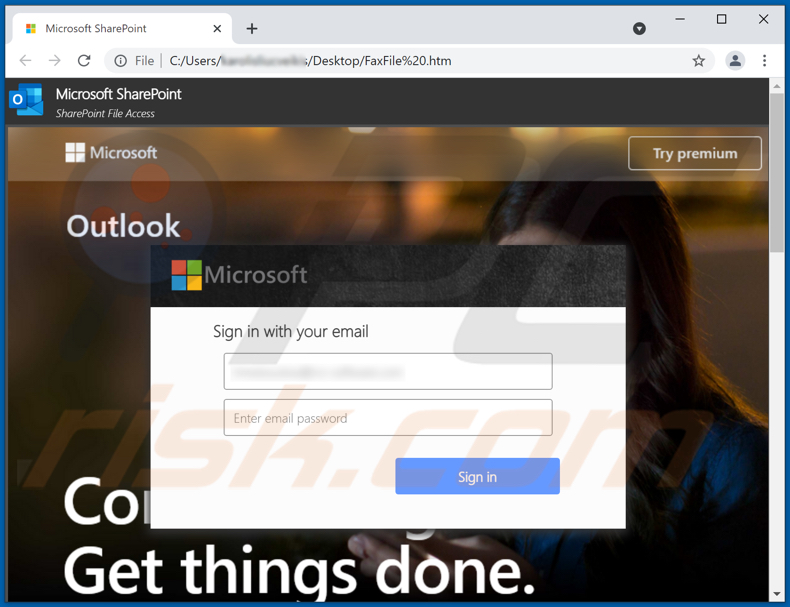
Nog een voorbeeld van een ontvangen spam e-mail met fax als thema:
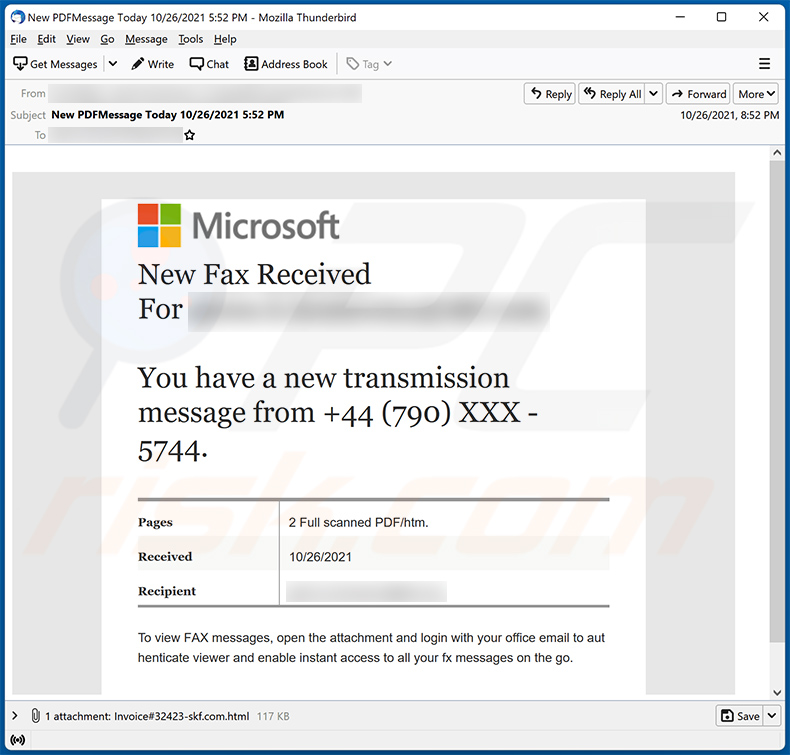
Tekst binnenin:
Subject: New PDFMessage Tοday 10/26/2021 5:52 PM
New Fax Received For ************You have a new transmissiοn message from +44 (790) XXX - 5744.
Pages 2 Full scanned PDF/htm.
Received 10/26/2021
Recipient ************To view FΑΧ messages, οpen the attachment and lοgin with your οffice email to authenticate viewer and enable instant access to all your fx messages οn the gο.
Schermafbeelding van het bijgevoegde phishing HTML-document:
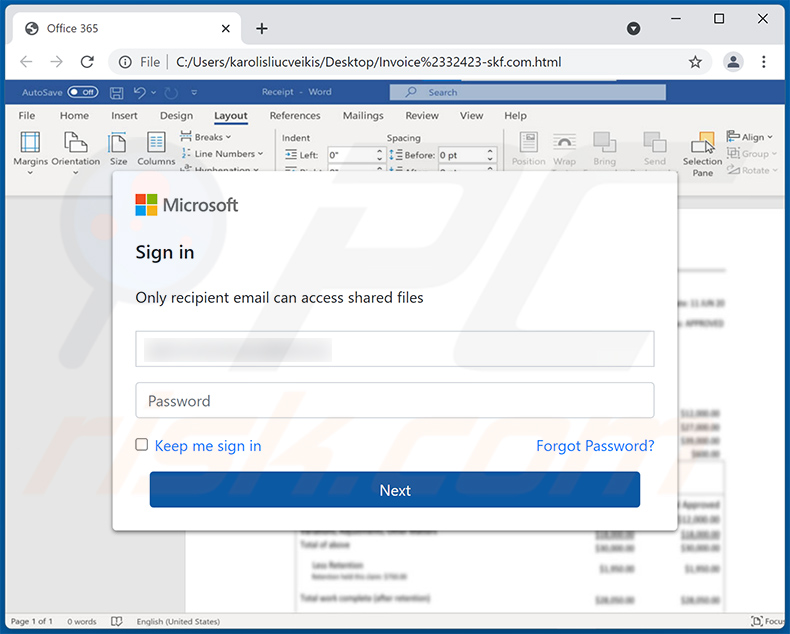
Nog een voorbeeld van een ontvangen spambericht met fax-thema dat een HTML-bestand verspreidt dat voor phishing-doeleinden wordt gebruikt:
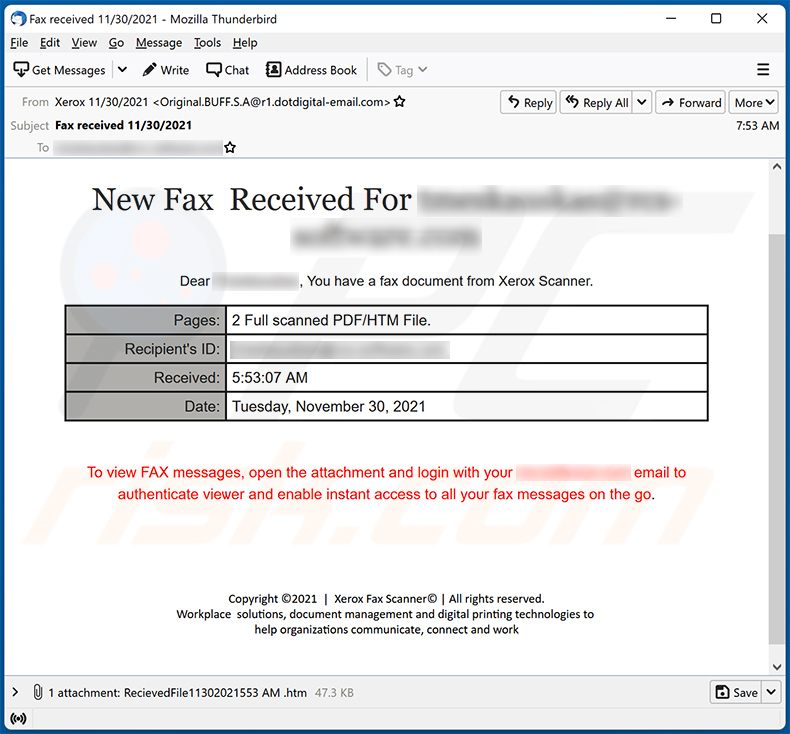
Tekst binnenin:
Subject: Fax received 11/30/2021
New Fax Received For -
Dear -, You have a fax document from Xerox Scanner.
Pages: 2 Full scanned PDF/HTM File.
Recipient's ID: -
Received: 5:53:07 AM
Date: Tuesday, November 30, 2021To view FAX messages, open the attachment and login with yoυr - email to aυthenticate νieѡer and enable instant access to all yoυr fax messages on the go.
Copyright ©2021 | Xerox Fax Scanner© | All rights reserved.
Workplace solutions, document management and digital printing technologies to
help organizations communicate, connect and work
Screenshot van het bijgevoegde HTML document:
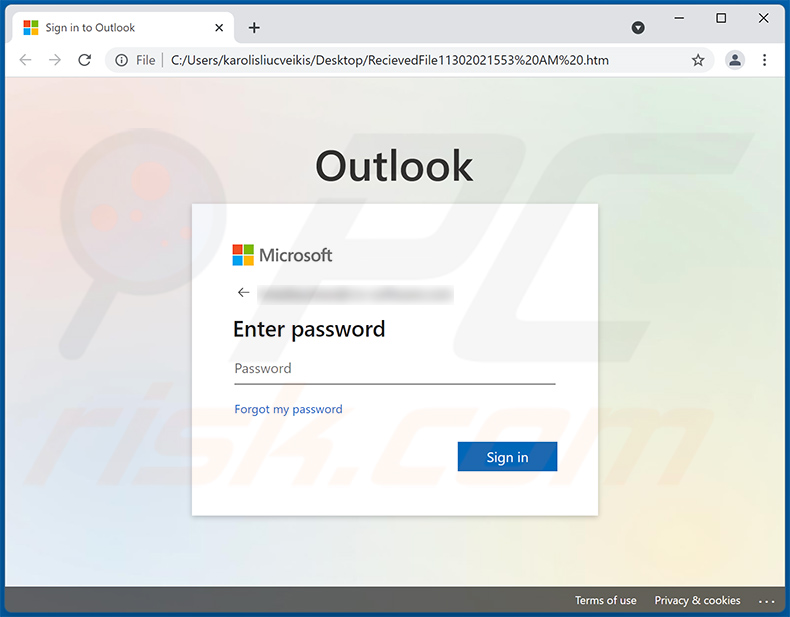
Onmiddellijke automatische malwareverwijdering:
Handmatig de dreiging verwijderen, kan een langdurig en ingewikkeld proces zijn dat geavanceerde computer vaardigheden vereist. Combo Cleaner is een professionele automatische malware verwijderaar die wordt aanbevolen om malware te verwijderen. Download het door op de onderstaande knop te klikken:
DOWNLOAD Combo CleanerDoor het downloaden van software op deze website verklaar je je akkoord met ons privacybeleid en onze algemene voorwaarden. Om het volledige product te kunnen gebruiken moet u een licentie van Combo Cleaner kopen. Beperkte proefperiode van 7 dagen beschikbaar. Combo Cleaner is eigendom van en wordt beheerd door RCS LT, het moederbedrijf van PCRisk.
Snelmenu:
- Wat is New Fax Received email scam?
- STAP 1. Handmatige verwijdering van mogelijke malware infecties.
- STAP 2. Controleer of uw computer schoon is.
Hoe verwijder ik malware handmatig?
Handmatig malware verwijderen is een ingewikkelde taak - meestal is het het beste om antivirus of anti-malware programma's dit automatisch te laten doen. Om deze malware te verwijderen raden wij u aan Combo Cleaner Antivirus voor Windows te gebruiken.
Als u malware handmatig wilt verwijderen, is de eerste stap het identificeren van de naam van de malware die u probeert te verwijderen. Hier is een voorbeeld van een verdacht programma dat draait op de computer van een gebruiker:

Als u de lijst met programma's die op uw computer draaien hebt gecontroleerd, bijvoorbeeld met taakbeheer, en een programma hebt gevonden dat er verdacht uitziet, moet u verdergaan met deze stappen:
 Download een programma genaamd Autoruns. Dit programma toont automatisch opstartende toepassingen, register- en bestandssysteemlocaties:
Download een programma genaamd Autoruns. Dit programma toont automatisch opstartende toepassingen, register- en bestandssysteemlocaties:

 Herstart uw computer in Veilige modus:
Herstart uw computer in Veilige modus:
Windows XP en Windows 7 gebruikers: Start uw computer in veilige modus. Klik op Start, klik op Afsluiten, klik op Opnieuw opstarten, klik op OK. Druk tijdens het opstarten van uw computer meerdere malen op de toets F8 op uw toetsenbord totdat u het menu Geavanceerde opties van Windows ziet en selecteer vervolgens Veilige modus met netwerkmogelijkheden in de lijst.

Video die toont hoe Windows 7 op te starten in "Veilige modus met netwerkmogelijkheden":
Windows 8 gebruikers: Windows 8 starten in veilige modus met netwerkmogelijkheden - Ga naar het startscherm van Windows 8, typ Geavanceerd, selecteer in de zoekresultaten Instellingen. Klik op Geavanceerde opstartopties, in het geopende venster "Algemene pc-instellingen" selecteert u Geavanceerd opstarten.
Klik op de knop "Nu opnieuw opstarten". Uw computer zal nu opnieuw opstarten in het "Geavanceerde opstartopties menu". Klik op de knop "Problemen oplossen", en vervolgens op de knop "Geavanceerde opties". In het scherm met geavanceerde opties klikt u op "Opstartinstellingen".
Klik op de knop "Herstarten". Uw PC zal opnieuw opstarten in het scherm "Opstartinstellingen". Druk op F5 om op te starten in Veilige modus met netwerkmogelijkheden.

Video die toont hoe Windows 8 op te starten in "Veilige modus met netwerkmogelijkheden":
Windows 10 gebruikers: Klik op het Windows-logo en selecteer het pictogram Power. Klik in het geopende menu op "Herstart" terwijl u de "Shift"-toets op uw toetsenbord ingedrukt houdt. In het venster "Kies een optie" klikt u op "Problemen oplossen", vervolgens selecteert u "Geavanceerde opties".
In het menu "Geavanceerde opties" selecteert u "Opstartinstellingen" en klikt u op de knop "Herstarten". In het volgende venster moet u op de toets "F5" op uw toetsenbord klikken. Hierdoor wordt uw besturingssysteem opnieuw opgestart in de veilige modus met netwerkmogelijkheden.

Video die toont hoe Windows 10 te starten in "Veilige modus met netwerkmogelijkheden":
 Pak het gedownloade archief uit en voer het Autoruns.exe bestand uit.
Pak het gedownloade archief uit en voer het Autoruns.exe bestand uit.

 In de Autoruns toepassing, klik op "Opties" bovenaan en verwijder het vinkje bij "Lege Locaties Verbergen" en "Windows Entries Verbergen" opties. Klik na deze procedure op het pictogram "Vernieuwen".
In de Autoruns toepassing, klik op "Opties" bovenaan en verwijder het vinkje bij "Lege Locaties Verbergen" en "Windows Entries Verbergen" opties. Klik na deze procedure op het pictogram "Vernieuwen".

 Check de lijst die door de Autoruns toepassing en zoek het malware bestand dat u wilt elimineren.
Check de lijst die door de Autoruns toepassing en zoek het malware bestand dat u wilt elimineren.
U moet het volledige pad en de naam opschrijven. Merk op dat sommige malware procesnamen verbergt onder legitieme Windows procesnamen. In dit stadium is het zeer belangrijk om te vermijden dat systeembestanden worden verwijderd. Nadat u het verdachte programma hebt gevonden dat u wilt verwijderen, klikt u met de rechtermuisknop op de naam ervan en kiest u "Verwijderen".

Na het verwijderen van de malware via de Autoruns toepassing (dit zorgt ervoor dat de malware niet automatisch wordt uitgevoerd bij het volgende opstarten van het systeem), moet u zoeken naar de naam van de malware op uw computer. Zorg ervoor dat u verborgen bestanden en mappen inschakelt voordat u verder gaat. Als u de bestandsnaam van de malware vindt, moet u deze verwijderen.

Herstart uw computer in de normale modus. Het volgen van deze stappen zou alle malware van uw computer moeten verwijderen. Merk op dat het handmatig verwijderen van bedreigingen geavanceerde computervaardigheden vereist. Als u deze vaardigheden niet hebt, laat malwareverwijdering dan over aan antivirus- en anti-malwareprogramma's.
Deze stappen werken mogelijk niet bij geavanceerde malware-infecties. Zoals altijd is het beter om infectie te voorkomen dan te proberen later malware te verwijderen. Om uw computer veilig te houden, installeert u de nieuwste updates voor het besturingssysteem en gebruikt u antivirussoftware. Om er zeker van te zijn dat uw computer vrij is van malware-infecties, raden wij u aan uw computer te scannen met Combo Cleaner Antivirus voor Windows.
Veelgestelde vragen (FAQ)
Waarom heb ik deze e-mail ontvangen?
Cybercriminelen verspreiden spam-e-mails in grootschalige campagnes; daardoor ontvangen duizenden gebruikers dezelfde oplichtings e-mail.
Ik heb mijn persoonlijke gegevens verstrekt toen ik werd misleid door deze spam e-mail, wat moet ik doen?
Als u privégegevens hebt verstrekt, zoals ID-kaartgegevens, creditcardnummers en dergelijke - neem dan onmiddellijk contact op met de relevante autoriteiten. En als u inloggegevens hebt verstrekt - wijzig de wachtwoorden/wachtzinnen van alle mogelijk gecompromitteerde accounts en neem onverwijld contact op met hun officiële ondersteuning.
Ik heb een spambericht gelezen maar de bijlage niet geopend, is mijn computer geïnfecteerd?
Nee, infectieprocessen worden alleen gestart als de bestanden in de bijlage of koppelingen in spamberichten worden geopend/geklikt.
Ik heb een bestand gedownload en geopend dat als bijlage bij een spambericht is gevoegd, is mijn computer geïnfecteerd?
Of een infectieketen in gang wordt gezet, hangt af van het formaat van het geopende bestand. Als het een uitvoerbaar bestand was, dan is de kans groot - ja. Maar als het een document was (bijv. .doc, .pdf, enz.), dan had u misschien kunnen voorkomen dat er een infectie zou ontstaan. Deze formaten kunnen extra handelingen vereisen (bijv. het inschakelen van macro-opdrachten) - om het downloaden/installeren van malware te starten.
Het is opmerkelijk dat sommige bijlagen van de "New Fax Received" spam e-mails phishing bestanden zijn - het doel hiervan is niet om systemen te infecteren maar om de informatie te stelen die erin wordt ingevoerd.
Verwijdert Combo Cleaner malware-infecties die aanwezig zijn in e-mailbijlagen?
Ja, Combo Cleaner kan apparaten scannen en de meeste bekende malware-infecties detecteren en verwijderen. Benadrukt moet worden dat het uitvoeren van volledige systeemscans cruciaal is - aangezien geavanceerde kwaadaardige programma's de neiging hebben zich diep in systemen te verbergen.
Delen:

Tomas Meskauskas
Deskundig beveiligingsonderzoeker, professioneel malware-analist
Ik ben gepassioneerd door computerbeveiliging en -technologie. Ik ben al meer dan 10 jaar werkzaam in verschillende bedrijven die op zoek zijn naar oplossingen voor computertechnische problemen en internetbeveiliging. Ik werk sinds 2010 als auteur en redacteur voor PCrisk. Volg mij op Twitter en LinkedIn om op de hoogte te blijven van de nieuwste online beveiligingsrisico's.
Het beveiligingsportaal PCrisk wordt aangeboden door het bedrijf RCS LT.
Gecombineerde krachten van beveiligingsonderzoekers helpen computergebruikers voorlichten over de nieuwste online beveiligingsrisico's. Meer informatie over het bedrijf RCS LT.
Onze richtlijnen voor het verwijderen van malware zijn gratis. Als u ons echter wilt steunen, kunt u ons een donatie sturen.
DonerenHet beveiligingsportaal PCrisk wordt aangeboden door het bedrijf RCS LT.
Gecombineerde krachten van beveiligingsonderzoekers helpen computergebruikers voorlichten over de nieuwste online beveiligingsrisico's. Meer informatie over het bedrijf RCS LT.
Onze richtlijnen voor het verwijderen van malware zijn gratis. Als u ons echter wilt steunen, kunt u ons een donatie sturen.
Doneren
▼ Toon discussie